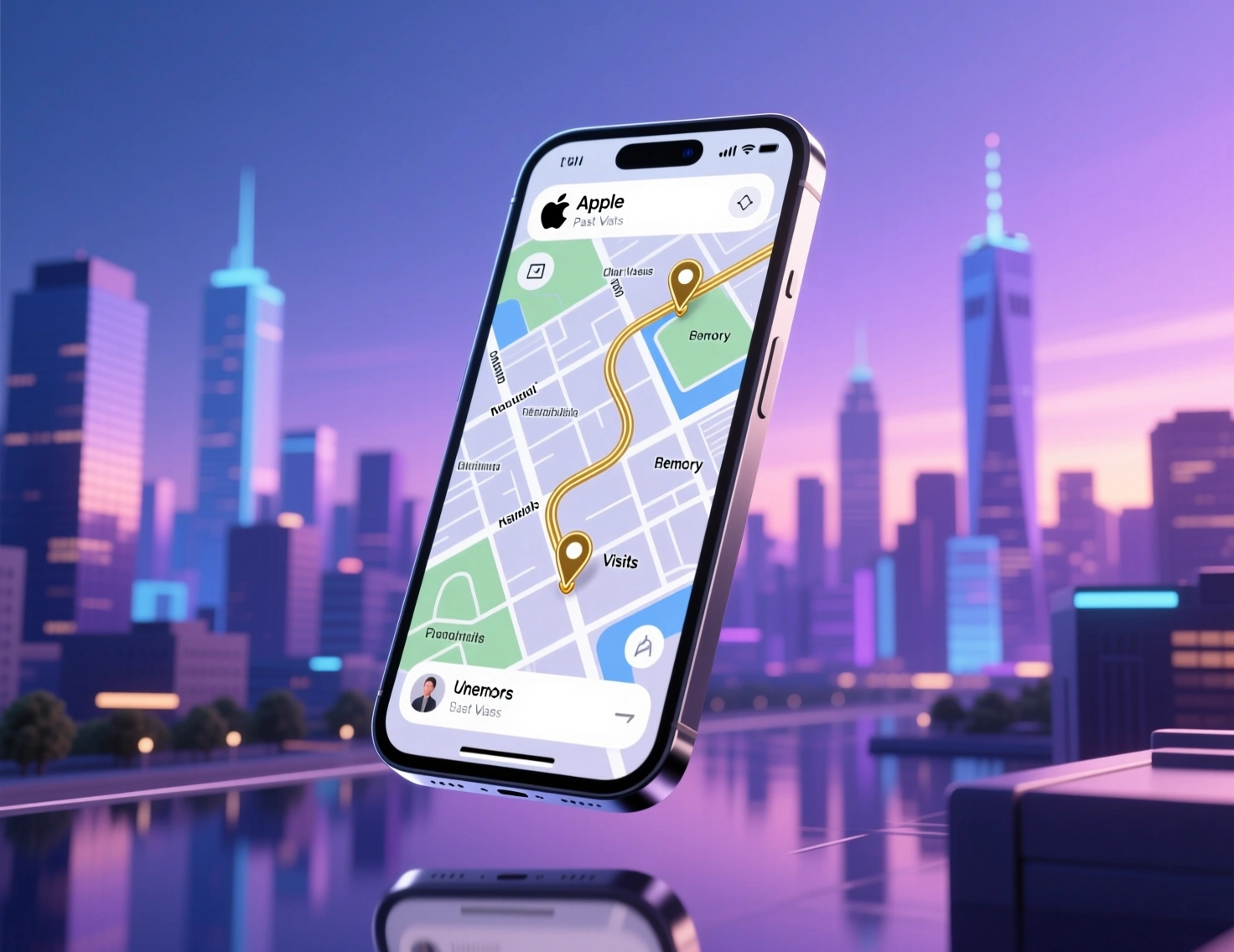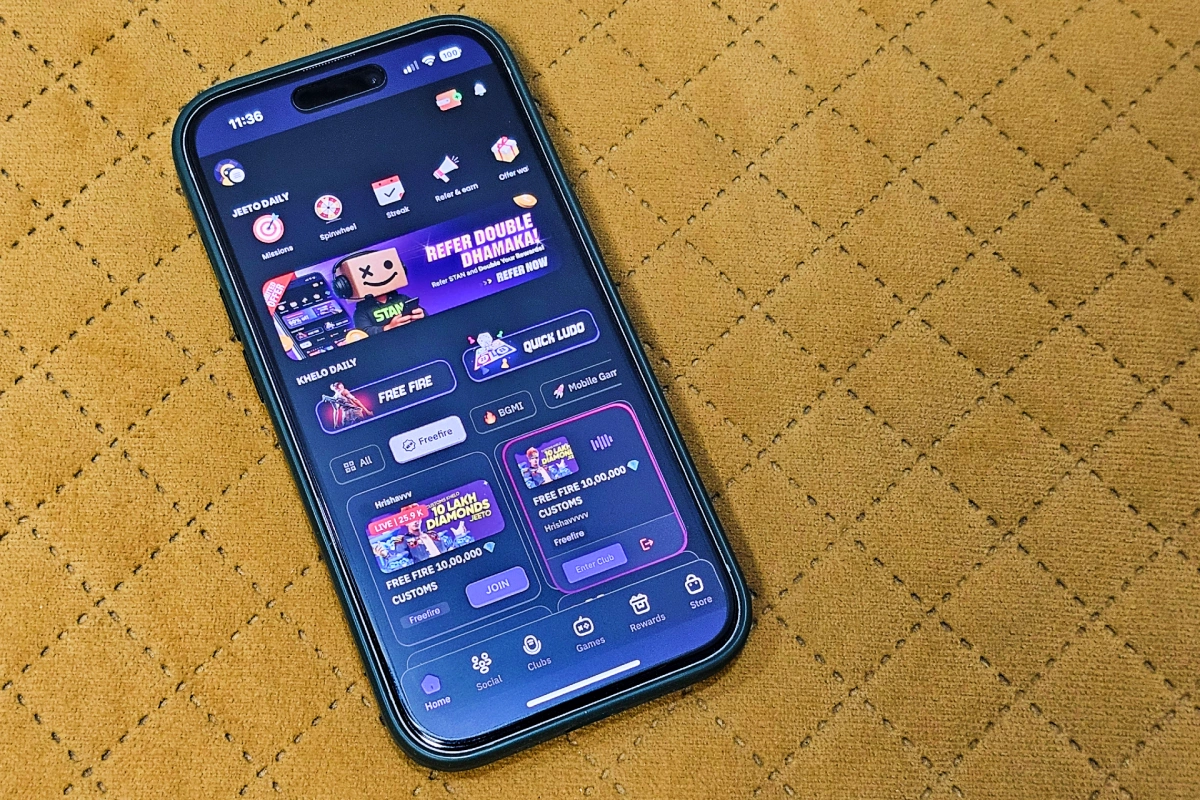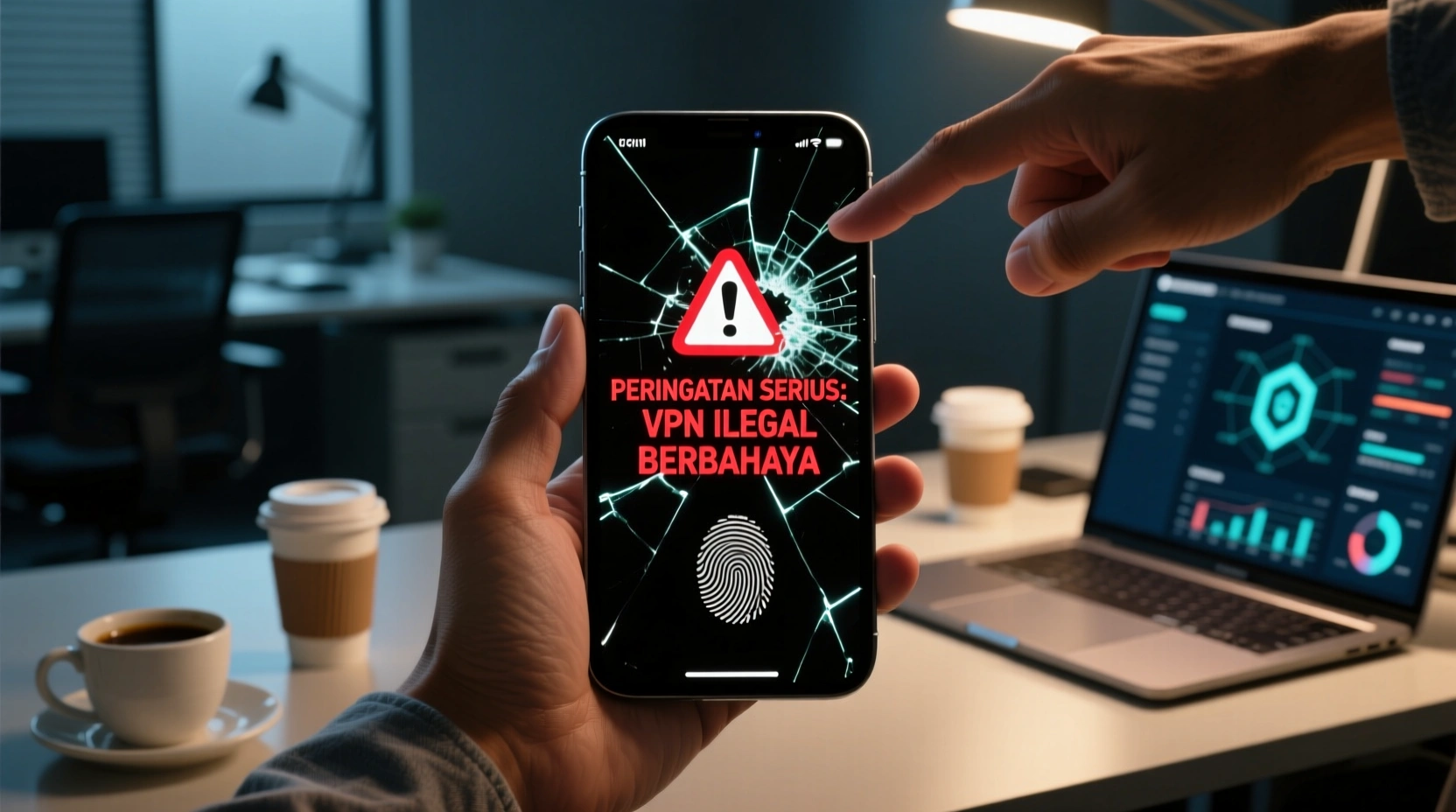KaltimExpose.com – Apple kembali menghadirkan pembaruan menarik lewat sistem operasi iOS 26. Salah satu fitur barunya adalah Visited Places di Apple Maps, yang memungkinkan pengguna melihat dan melacak tempat-tempat yang pernah mereka kunjungi. Fitur ini diklaim berguna untuk memudahkan pengguna menemukan kembali lokasi yang sudah pernah didatangi.
Namun, kemampuan pelacakan lokasi ini juga menimbulkan kekhawatiran soal privasi. Apple menegaskan bahwa semua data lokasi disimpan secara terenkripsi, dan tidak dapat diakses oleh pihak mana pun, termasuk perusahaan itu sendiri. Meski begitu, pengguna tetap bisa mengatur atau menonaktifkan fitur Visited Places sesuai kebutuhan.
Dilansir dari ZDNet, berikut panduan lengkap cara menggunakan, mengelola, dan menonaktifkan fitur Visited Places di Apple Maps.
1. Mengaktifkan Fitur Visited Places
Untuk mencoba fitur ini, buka Settings (Pengaturan) di iPhone Anda.
Pilih Apps → Maps, lalu ketuk Location (Lokasi). Pastikan sakelar Precise Location dan Visited Places dalam posisi aktif.
2. Aktifkan Significant Locations & Routes
Selanjutnya, buka kembali menu Settings → Privacy & Security → Location Services, lalu nyalakan Location Services.
Gulir ke bawah, pilih System Services → Significant Locations & Routes, dan aktifkan opsi tersebut untuk memastikan fitur pelacakan berjalan optimal.
3. Melihat Riwayat Lokasi di Apple Maps
Buka aplikasi Maps di iPhone, lalu ketuk opsi Places → Visited Places.
Di sini, Anda dapat melihat daftar lengkap lokasi yang pernah dikunjungi, bahkan memfilternya berdasarkan tanggal, kategori, atau kota tertentu.
4. Melihat Detail Lokasi
Pilih salah satu lokasi untuk menampilkan detailnya.
Apple Maps akan menampilkan alamat lengkap, jam operasional, kontak, ulasan, serta opsi rute menuju lokasi tersebut.
5. Mengelola Tempat yang Pernah Dikunjungi
Untuk mengatur lokasi tertentu, ketuk ikon titik tiga (⋯) di sebelah nama tempat. Dari menu yang muncul, Anda bisa menambahkan lokasi ke daftar favorit, membagikannya ke orang lain, menambahkan catatan, memberi penilaian, melaporkan kesalahan lokasi, atau menghapusnya dari daftar.
6. Mengatur Durasi Penyimpanan Lokasi
Secara default, riwayat Visited Places tersimpan selama tiga bulan.
Jika ingin memperpanjangnya, gulir ke bawah dan ketuk Keep Visits, lalu ubah durasinya menjadi satu tahun atau selamanya, kemudian tekan Save.
7. Menghapus Semua Riwayat Lokasi
Anda juga dapat menghapus seluruh riwayat tempat yang dikunjungi.
Caranya, pilih Clear History → Clear All untuk menghapus seluruh data secara permanen.
8. Menonaktifkan Fitur Visited Places
Jika Anda tidak ingin iPhone melacak lokasi sama sekali, buka Settings → Apps → Maps → Location, lalu matikan sakelar Visited Places.
Dengan langkah ini, Apple Maps tidak akan lagi mencatat tempat yang Anda kunjungi, sehingga privasi pengguna tetap terlindungi sepenuhnya.
Update Berita Kaltim gak harus ribet! Yuk Gabung Channel WhatsApp Kaltim Expose Whatsapp Kaltim Expose untuk dapetin informasi terbaru dengan cara yang mudah dan menyenangkan.